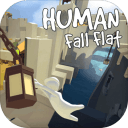华为Mate60RS非凡大师的截图方法_华为Mate60RS非凡大师怎么截图
时间:2023-12-06 09:18:00
小编:app铺子
现在大家购买手机的时候,都要考虑手机的各方面性能如何,就比如今年人气非常高的华为Mate 60 RS 非凡大师,很多用户都入手了这款手机。但是在购买之前还是了解一下华为Mate60RS非凡大师的截图方法,清楚之后才会决定要不要购买这款手机,就赶紧来跟小编了解下具体的内容吧!

华为Mate60RS非凡大师的截图方法?华为Mate60RS非凡大师的截图方法
华为Mate60RS非凡大师提供了多种截图方式,让用户可以根据自己的需求选择最适合自己的方式进行截图。首先,最经典的截图方式是通过按下手机的音量减键和电源键同时按下来完成截图操作。这种方式简单易行,无需复杂操作,几乎所有用户都可以快速上手。在需要截图的页面上,按下音量减键和电源键,稍等片刻,屏幕会短暂闪烁一下,此时即可完成截图,并将截图保存在手机的相册中。
除了这种经典的按键截图方式,华为Mate60RS非凡大师还提供了手势截图的功能。用户可以在手机的设置中,找到手势控制的选项,开启手势截图功能。开启后,在需要截图的界面上,使用三根手指在屏幕上向下滑动,即可完成截图操作。这种方式不仅简便快捷,还可以避免按键截图时手指遮挡屏幕的情况,提供了更好的截图体验。
华为Mate60RS非凡大师还提供了长截图功能,可以将整个页面的内容一次性截取下来,非常适合需要截取长篇文章或长页面的用户。在需要截长图的页面上,完成前面提到的按键截图或手势截图操作后,系统会自动弹出截图工具,其中包含了「滚动截屏」的选项。点击「滚动截屏」后,手机会自动开始滚动页面,将整个页面的内容逐步截取下来,直至截取完整个页面,并保存在手机相册中。通过这种方式,用户可以轻松截取到完整的长页面,并能保存下来供稍后查看或分享。
关于华为Mate60RS非凡大师的截图方法相信大家已经很清楚了吧,华为Mate 60 RS 非凡大师这款手机的功能还是比较多的,肯定会有很多用户们都不太了解,可以继续关注浏览相关的文章哦。